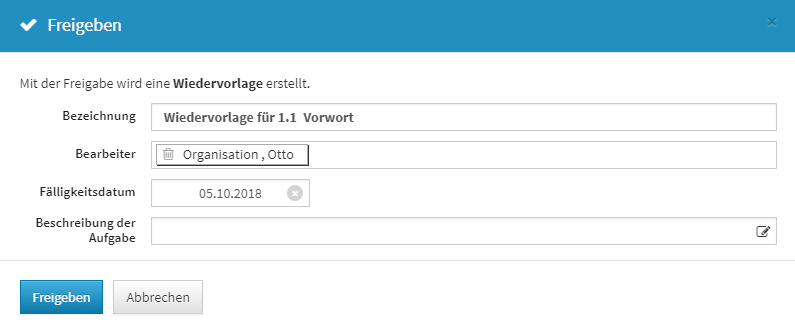Checklisten
In den BSI-Checklisten wird Ihnen neben der Bezeichnung, die Relevanz, die Verantwortung und die verknüpften Maßnahmen angezeigt. Die BSI-Checklisten werden kategorisiert gelistet. Über die Dreieckssymbole(1) bzw. über die Schaltflächen + und - (2) kann die Ansicht auf- und zugeklappt werden.
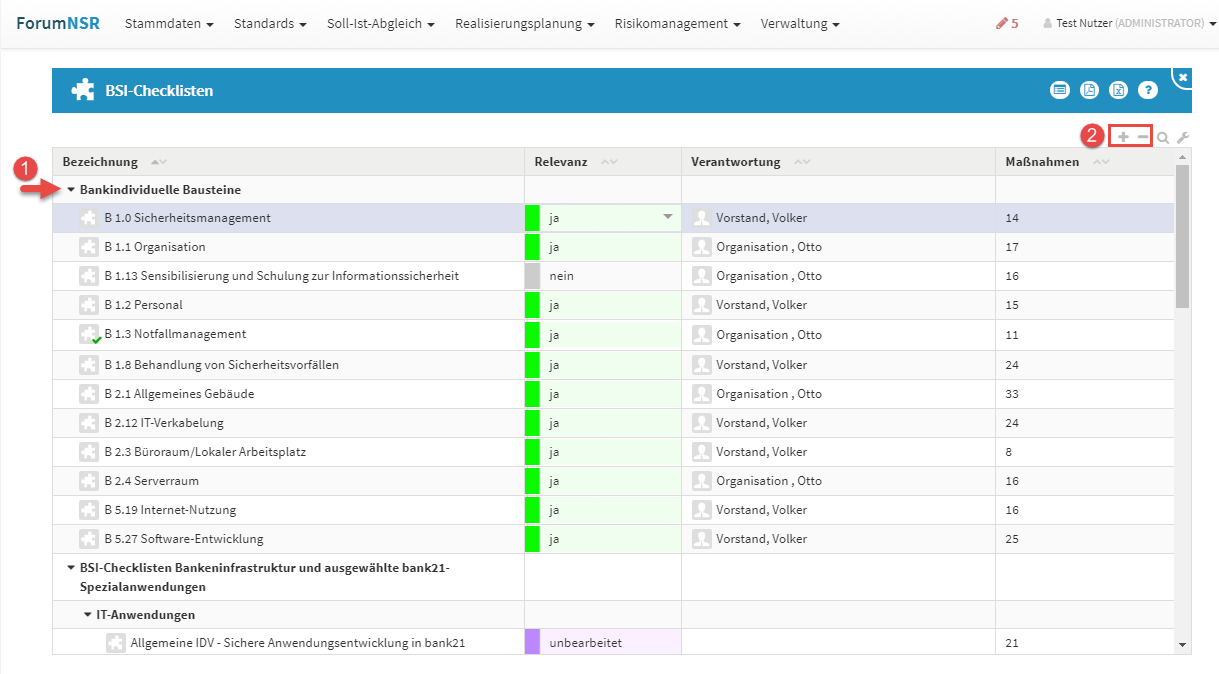
Bearbeitung der Relevanz
Die Bausteine müssen auf Relevanz für Ihr Unternehmen geprüft und ausgewählt werden. Ausschließlich die als "relevant" markierten Bausteine werden bei der Bestimmung des Reifegrads berücksichtigt.
Relevante Bausteine können nach und nach direkt in der Übersicht in der entsprechenden Spalte durch Klicken als relevant / nicht relevant markiert werden. Durch Mouseover in der Spalte der Relevanz erscheint in der betreffenden Spalte ein kleiner Stift und signalisiert Ihnen die Möglichkeit der Bearbeitung.

Die Relevanz der Bausteine steht standardmäßig vor der ersten Einstufung auf unbearbeitet.
Nachdem Sie das betreffende Feld durch Linksklick markiert haben, bekommen Sie ein Dreieck(1) angezeigt. Nun ist durch einen weiteren Linksklick die Bestimmung der Relevanz möglich(2).

Für die Zuweisung einer Verantwortung muss der Baustein manuell geöffnet werden, der Bearbeiten-Modus aktiviert und die Verantwortung gewählt und gespeichert werden.
Einzelansicht Bausteine
In der Detailansicht eines Bausteins wird in Reitern angezeigt. Der aktive Reiter wird durch einen farbigen Balken hervorgehoben(1). Die Felder Bezeichnung, Katalog, Über- bzw. Untergeordnete Checklisten und die Maßnahmen sind nicht bearbeitbar. Bitte hinterlegen Sie eine Verantwortung(2), bestimmen die Relevanz und hinterlegen im Bemerkungsfeld(3) eine Begründung für die Einstufung (z.B.: Wieso ist dieser Baustein für unsere Unternehmen nicht relevant?).
Ist eine Baustein nicht relevant, empfehlen wir das Hinterlegen einer Begründung unter Bemerkung.
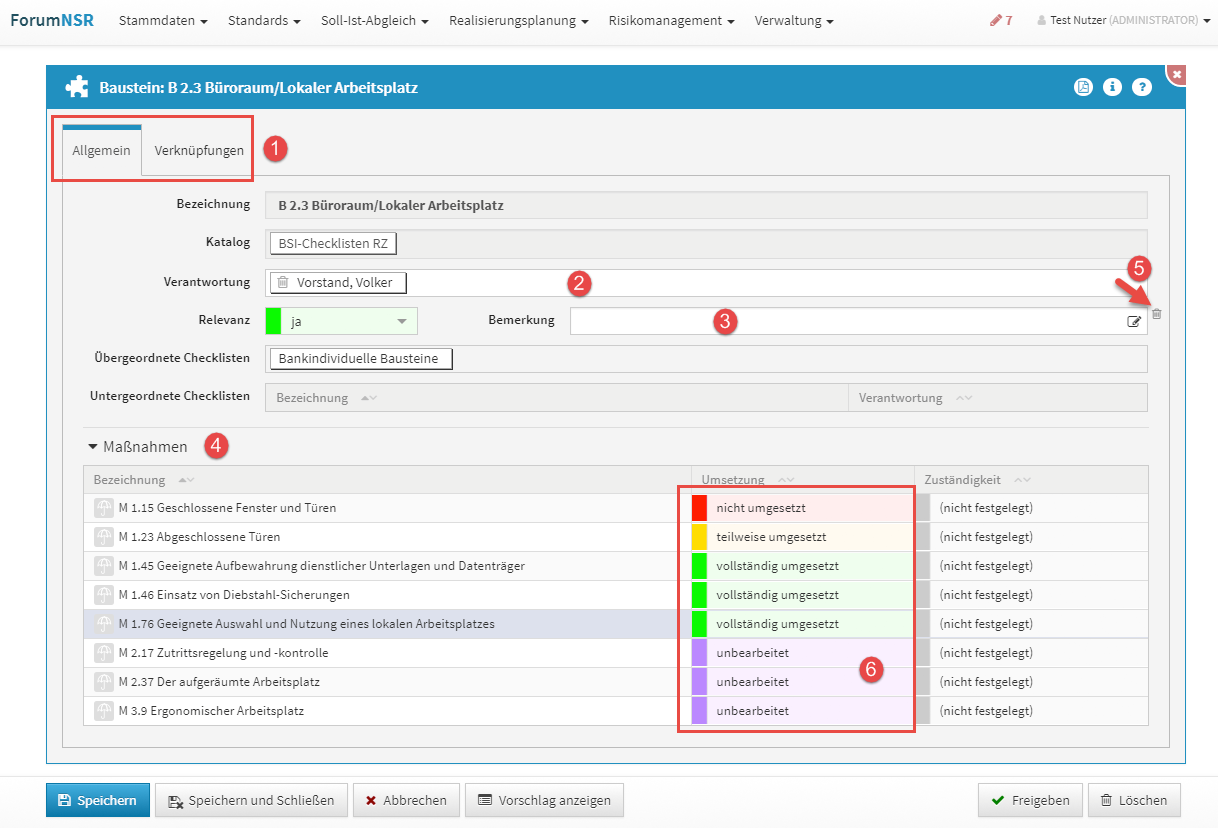
Die Ansicht der Maßnahmen(4) ist standardmäßig aufgeklappt und ist über das Dreieckssymbol für eine bessere Übersicht zuklappbar. Eine bereits in ForumNSR erfasste Relevanz kann über das Symbol 
Die Einstufung der Umsetzung einer Maßnahme(6) kann mit Mousover direkt aus dieser Übersicht vorgenommen werden. Nachdem Sie das betreffende Feld durch Linksklick markiert haben, bekommen Sie ein Dreieck angezeigt. Nun ist die Bestimmung des Status der Umsetzung durch einen weiteren Linksklick möglich.
Im Reiter Verknüpfungen können Sie im Bearbeitungsmodus die notwendigen Verknüpfungen(1) zu Geschäftsprozessen, Anwendungen, Systemen und Infrastruktur vornehmen. Über die jeweilige Dropdown-Liste(2) können Sie dem Kapitel entsprechend Objekte zuordnen. Die getroffene bzw. bestehende Auswahl kann über die Schaltfläche Auswahl bearbeiten(3) geändert werden. Sie können weitere Objekte zuordnen oder über das Mülleimersymbol(4) löschen. Für die Auswahl von Geschäftsprozessen, Anwendungen, Systemen und Infrastruktur steht in dieser Maske über die Schaltfläche Aus Liste wählen...(5) ein Auswahldialog mit Mehrfachwahl zur Verfügung.
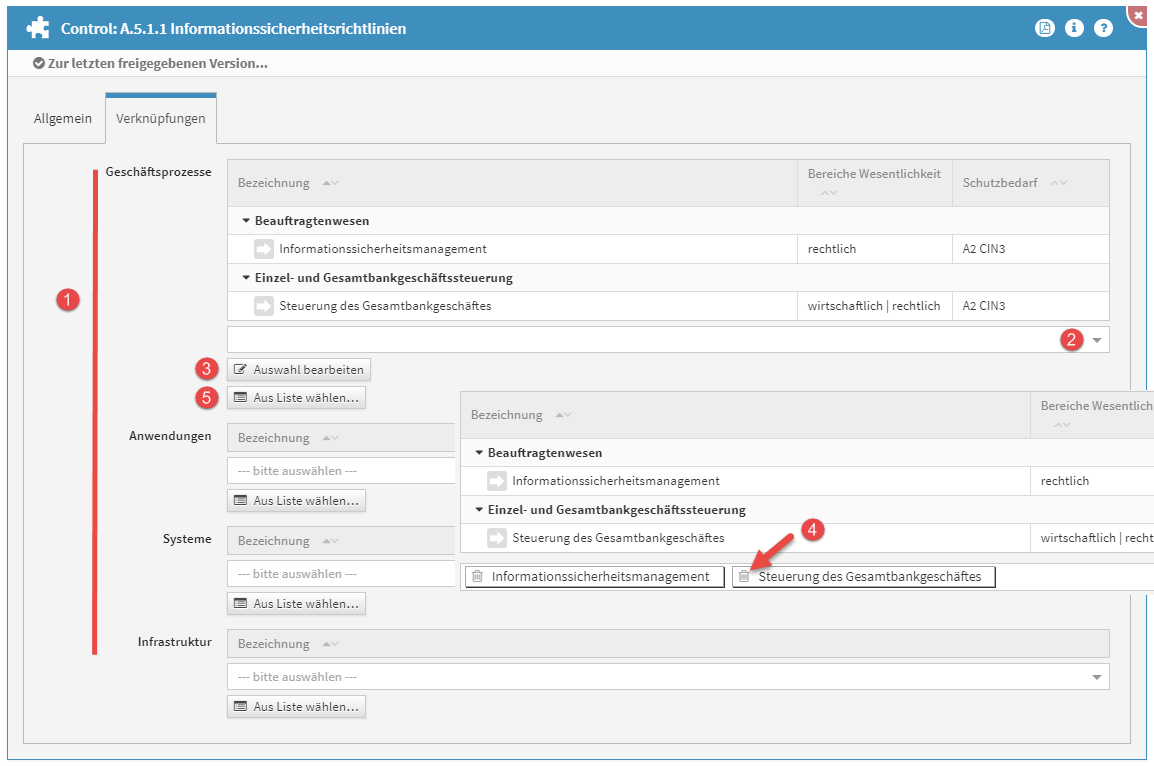
Zu Abschluss kann die Bearbeitung beendet werden und durch die Schaltfläche Freigeben freigegeben werden. Es wird automatisch eine Freigabe mit Wiedervorlage erstellt.